什麼是 Azure NAT 閘道計量和警示?
本文概述所有的 NAT 閘道計量和診斷功能。 本文會提供一般指引,讓您了解如何使用計量和警示來針對 NAT 閘道資源進行監視、管理及疑難排解。
Azure NAT 閘道會提供下列診斷功能:
透過 Azure 監視器的多重維度計量和警示。 您可以使用這些計量來監視和管理 NAT 閘道,並協助您針對問題進行疑難排解。
網路深入解析:Azure 監視器深入解析會提供您視覺化工具,以供您檢視、監視及協助您診斷 NAT 閘道資源的問題。 深入解析可提供 Azure 設定和計量儀表板的拓撲圖。
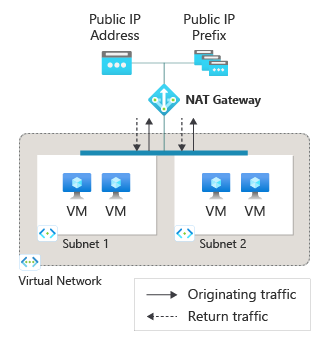
圖:將連線輸出至網際網路的 Azure NAT 閘道
計量概觀
NAT 閘道會在 Azure 監視器中提供下列多維度計量:
| 計量 | 描述 | 建議的彙總 | 維度 |
|---|---|---|---|
| Bytes | 已處理的輸入和輸出位元組數 | Sum | 方向 (In;Out)、通訊協定 (6 TCP;17 UDP) |
| 封包 | 已處理的輸入和輸出的封包數 | Sum | 方向 (In;Out)、通訊協定 (6 TCP;17 UDP) |
| 丟棄的封包 | NAT 閘道丟棄的封包 | Sum | / |
| SNAT 連線計數 | 指定時間間隔內的新 SNAT 連線數目 | Sum | 連線狀態 (嘗試、失敗)、通訊協定 (6 TCP; 17 UDP) |
| SNAT 連線總計數 | 使用中的 SNAT 連線總數 | Sum | 通訊協定 (6 TCP; 17 UDP) |
| 資料路徑可用性 | NAT 閘道的資料路徑可用性。 用來判斷 NAT 閘道端點是否適用於輸出流量流程。 | 平均 | 可用性 (0, 100) |
注意
任何 NAT 閘道計量都不建議使用計數彙總。 計數彙總會加總計量值的數目,而不是計量值本身。 請改用 Sum 彙總來取得連線計數、位元組及封包計量的最佳資料值表示法。
針對資料路徑可用性計量,使用平均表示的最佳健康情況資料。
如需彙總類型的相關資訊,請參閱彙總類型。
哪裡可以找到我的 NAT 閘道計量
您可以在 Azure 入口網站的下列位置找到 NAT 閘道計量。
從 NAT 閘道資源頁面 [監視] 底下的 [計量] 頁面。
從 NAT 閘道資源頁面 [監視] 底下的 [深入解析] 頁面。

[計量] 底下的 [Azure 監視器] 頁面。

若要檢視指定 NAT 閘道資源的任何一個計量:
選取您想要監視的 NAT 閘道資源。
在 [計量] 下拉式功能表中,選取所提供的其中一個計量。
在 [彙總] 下拉式功能表中,選取計量概觀資料表中所列出的建議彙總。

若要調整計量圖表上顯示的所選計量所在的時間範圍,或要調整所選計量的測量頻率,請選取計量頁面右上角的 [時間] 視窗,並進行調整。

如何使用 NAT 閘道計量
下列各節將詳細說明如何使用每個 NAT 閘道計量來監視、管理及疑難排解 NAT 閘道資源。
Bytes
位元組計量會顯示透過 NAT 閘道向外輸出的資料量,以及為了回應輸出連線而向內傳回的資料量。
使用此計量即可:
- 檢視透過 NAT 閘道處理來連線輸出或傳回輸入的資料量。
若要檢視透過 NAT 閘道傳遞的資料量:
選取您想要監視的 NAT 閘道資源。
在 [計量] 下拉式功能表中,選取 [位元組] 計量。
在 [彙總] 下拉式功能表中,選取 [總和]。
選取要 [新增篩選條件]。
在 [屬性] 下拉式功能表中,選取 [方向 (出|入)]。
在 [值] 下拉式功能表中,選取 [出] 和 (或) [入]。
若要查看所處理的向內或向外資料 (在計量圖表中以各自的線條表示),請選取 [套用分割]。
在 [值] 下拉式功能表中,選取 [方向 (出|入)]。
封包
封包計量會顯示透過 NAT 閘道傳遞的資料封包數目。
使用此計量即可:
確認流量是透過 NAT 閘道傳遞輸出或傳回輸入。
檢視透過 NAT 閘道或傳回輸入的流量數量。
若要檢視透過 NAT 閘道以單向或雙向傳送的封包數目,請遵循位元組一節中的相同步驟。
捨棄的封包
卸除的封包計量會顯示當流量傳出或傳回輸入以響應輸出連線時,NAT 閘道卸除的資料封包數目。
使用此計量即可:
請使用 SNAT 連線計數計量來檢查,所卸除封包的存在期間是否與失敗的 SNAT 連線存在期間一致。
協助判斷您是否遇到輸出連線失敗或 SNAT 連接埠耗盡的模式。
卸載封包的可能原因:
- 輸出連線失敗可能會導致封包卸除。 連線失敗可能會因為各種原因而發生。 請參閱 NAT 閘道連線能力疑難排解指南,以協助您進一步診斷。
SNAT 連線計數
SNAT 連線計數計量會顯示指定時間範圍內新 SNAT 連線的數目。 此計量可依嘗試和失敗連線狀態進行篩選。 失敗連線數量大於零,可能表示 SNAT 連接埠耗盡。
使用此計量即可:
評估輸出連線的健康情況。
協助診斷 NAT 閘道是否發生 SNAT 連接埠耗盡。
判斷您是否遇到失敗的輸出連線模式。
若要檢視連線的狀態:
選取您想要監視的 NAT 閘道資源。
在 [計量] 下拉式功能表中,選取 [SNAT 連線計數] 計量。
在 [彙總] 下拉式功能表中,選取 [總和]。
選取要 [新增篩選條件]。
在 [屬性] 下拉式功能表中,選取 [連線狀態]。
在 [值] 下拉式功能表中,選取 [已嘗試] 和 (或) [已失敗]。
若要查看已嘗試和已失敗的連線 (在計量圖表中以各自的線條表示),請選取 [套用分割]。
在 [值] 下拉式功能表中,選取 [連線狀態]。

SNAT 連線總計數
SNAT 連線總計數計量會顯示透過 NAT 閘道傳遞的作用中 SNAT 連線總數。
您可以使用此計量:
評估透過 NAT 閘道傳遞的連線數量。
判斷您是否接近 NAT 閘道的連線限制。
協助評估您是否遇到失敗的向外連線模式。
失敗連線的可能原因:
- 失敗連線的模式可能會因為各種原因而發生。 請參閱 NAT 閘道連線能力疑難排解指南,以協助您進一步診斷。
注意
當 NAT 閘道連接至子網路和公用 IP 位址時,Azure 平台會藉由進行健康情況檢查來驗證 NAT 閘道情況良好。 這些健康情況檢查會出現在 NAT 閘道的 SNAT 連線計數計量中。 健康情況檢查相關連線的數量可能會隨著健康情況檢查服務最佳化而有所不同,但可以將其忽略,不會影響 NAT 閘道進行連線輸出的能力。
資料路徑可用性
資料路徑可用性計量會測量 NAT 閘道資源在不同時間的健康情況。 此計量指出 NAT 閘道是否可用於將輸出流量導向到網際網路。 此計量會反映 Azure 基礎結構的健康情況。
您可以使用此計量:
監視 NAT 閘道的可用性。
調查 NAT 閘道部署所在的平台,並判斷其狀況是否良好。
找出事件是與您的 NAT 閘道相關,還是與基礎資料平面相關。
資料路徑可用性下降的可能原因包括:
基礎結構中斷。
NAT 閘道所設定的子網路中沒有狀況良好的 VM 可供使用。 如需詳細資訊,請參閱 NAT 閘道連線能力的疑難排解指南。
警示
您可以在 Azure 監視器中設定所有 NAT 閘道計量的警示。 當您的監視資料中發現重要條件時,這些警示便會主動通知您。 其可讓您識別並解決 NAT 閘道的潛在問題。
如需計量警示運作方式的詳細資訊,請參閱 Azure 監視器計量警示。 下列指導說明如何為 NAT 閘道設定一些常見和建議的警示類型。
資料路徑可用性降低的警示
設定資料路徑可用性的警示,以協助您偵測 NAT 閘道的健康情況問題。
建議的指引是在 NAT 閘道的資料路徑可用性在 15 分鐘期間低於 90% 時發出警示。 此設定指出 NAT 閘道資源處於降級狀態。
若要設定資料路徑可用性警示,請遵循下列步驟:
從 [NAT 閘道資源] 頁面選取 [警示]。
選取 [建立警示規則]。
從訊號清單中,選取 [資料路徑可用性]。
從 [運算子] 下拉式功能表中,選取 [小於]。
從 [彙總類型] 下拉式功能表中,選取 [平均]。
在 [閾值] 方塊中,輸入 90%。
從 [單位] 下拉式功能表選取 [計數]。
從 [彙總細微性 (期間)] 下拉式功能表中,選取 [15 分鐘]。
藉由提供名稱、通知類型和觸發警示時所執行的動作類型,為您的警示建立 [動作]。
在部署動作之前,請先測試動作群組。
選取 [建立] 以建立警示規則。
注意
彙總細微性是測量資料路徑可用性的時段,以判斷其是否低於閾值。 將彙總細微性設定為小於 5 分鐘可能會觸發誤判為真警示,偵測資料路徑中的雜訊。
SNAT 連接埠耗盡的警示
在 SNAT 連線計數計量上設定警示,通知您 NAT 閘道上的連線失敗。 失敗連線數量大於零,可能表示您已達到 NAT 閘道的連線限制,或達到 SNAT 連接埠耗盡。 進一步調查以判斷這些失敗的根本原因。
若要建立警示,請使用下列步驟:
從 [NAT 閘道資源] 頁面選取 [警示]。
選取 [建立警示規則]。
從訊號清單選取 [SNAT 連線計數]。
從 [彙總類型] 下拉式功能表選取 [總計]。
從 [運算子] 下拉式功能表中,選取 [大於]。
從 [單位] 下拉式功能表選取 [計數]。
在 [閾值] 方塊中輸入 0。
在 [依維度分割] 區段中,選取 [維度名稱] 底下的 [連線狀態]。
在維度值底下,選取 [失敗] 連線。
從 [何時評估] 區段,選取 [檢查間隔] 下拉式功能表底下的 [1 分鐘]。
針對回顧期間,從下拉式功能表選項中選取 [5 分鐘]。
藉由提供名稱、通知類型和觸發警示時所執行的動作類型,為您的警示建立 [動作]。
在部署動作之前,請先測試動作群組。
選取 [建立] 以建立警示規則。
注意
NAT 閘道資源不常耗盡 SNAT 連接埠。 如果您看到 SNAT 連接埠耗盡,請檢查 NAT 閘道的閒置逾時計時器是否設定高於預設的 4 分鐘量。 長時間閒置逾時計時器設定可能也會導致 SNAT 連接埠更長時間處於抑制狀態,從而導致 SNAT 連接埠庫存更快耗盡。 您也可以使用其他公用 IP 調整 NAT 閘道,以增加 NAT 閘道的整體 SNAT 連接埠庫存。 若要針對這類問題進行疑難排解,請參閱 NAT 閘道連線的疑難排解指南。
NAT 閘道資源健康情況的警示
Azure 資源健康狀態提供 NAT 閘道資源健康狀態的相關資訊。 藉由測量 NAT 閘道端點的資料路徑可用性,評估 NAT 閘道的資源健康狀態。 您可以設定警示,以在 NAT 閘道資源的健全狀態變更時通知您。 若要深入瞭解 NAT 閘道資源健康情況和設定警示,請參閱:
網路深入解析
Azure 監視器網路深入解析可讓您透過視覺方式呈現 Azure 基礎結構的設定,以及從預先設定好的計量儀表板檢閱 NAT 閘道資源的所有計量。 這些視覺化工具可協助您針對 NAT 閘道資源的任何問題進行診斷和疑難排解。
檢視 Azure 架構設定的拓撲
若要在 Azure 中檢視設定的拓撲圖:
從 NAT 閘道的資源頁面,選取 [監視] 區段中的 [深入解析]。
在 [深入解析] 的登陸頁面上,有 NAT 閘道設定的拓撲圖。 此圖會顯示不同網路元件 (子網路、虛擬機器、公用 IP 位址) 之間的關聯性。
將滑鼠游標停留在拓撲圖中的任何元件上,以檢視設定資訊。
![NAT 閘道 [深入解析] 區段的螢幕擷取畫面。](media/nat-metrics/nat-insights.png)
在儀表板中檢視所有 NAT 閘道計量
計量儀表板可用來進一步了解 NAT 閘道資源的效能和健康情況。 計量儀表板會在單一頁面上顯示 NAT 閘道的所有計量檢視。
在選取 [顯示計量窗格] 時,可以在儀表板中檢視所有 NAT 閘道計量。
![[顯示計量] 窗格的螢幕擷取畫面。](media/nat-metrics/nat-metrics-pane.png)
在選取 [檢視詳細計量] 時,可以檢視所有 NAT 閘道計量的完整網頁檢視。
![[檢視詳細計量] 的螢幕擷取畫面。](media/nat-metrics/detailed-metrics.png)
如需每個計量會顯示的內容以及如何分析這些計量的詳細資訊,請參閱如何使用 NAT 閘道計量。
計量常見問題集
NAT 閘道可使用哪種類型的計量?
NAT 閘道支援多維度計量。 您可以依不同維度篩選多維度計量,以深入瞭解所提供的資料。 SNAT 連線計數計量可讓您依「嘗試」和「失敗」連線來篩選連線,讓您區分 NAT 閘道所建立的不同連線類型。
請參閱計量概觀資料表中的維度資料行,以查看每個 NAT 閘道計量可用的維度。
如何長期儲存 NAT 閘道計量?
所有平台計量會儲存 93 天。 如果您需要長期存取 NAT 閘道計量資料,可以使用計量 REST API 擷取 NAT 閘道計量。 如需如何使用 API 的詳細資訊,請參閱 Azure 監視 REST API 逐步解說。
如何解譯計量圖表?
如果您在 Azure 計量總管中建立、自訂或解譯圖表時遇到問題,請參閱疑難排解計量圖表。
下一步
- 瞭解 Azure NAT 閘道
- 了解 NAT 閘道資源
- 了解 Azure 監視器
- 了解針對 NAT 閘道資源進行疑難排解。
- 瞭解針對 NAT 閘道連線能力進行疑難排解